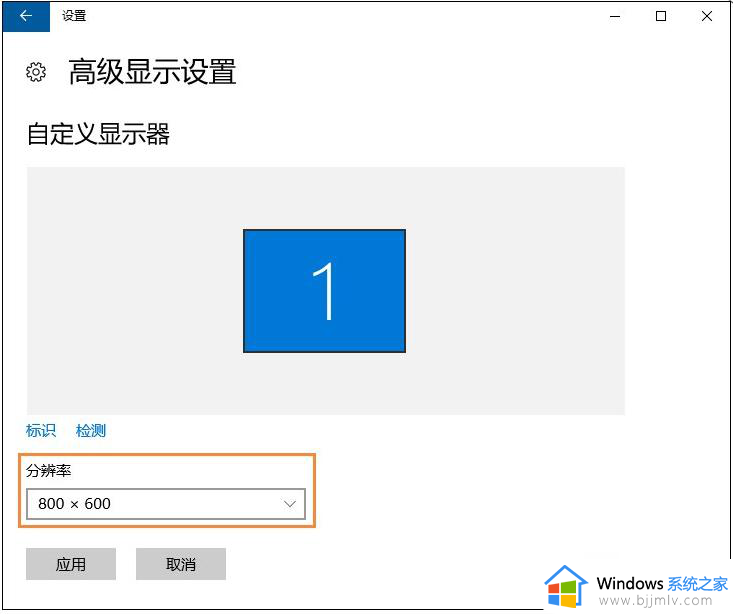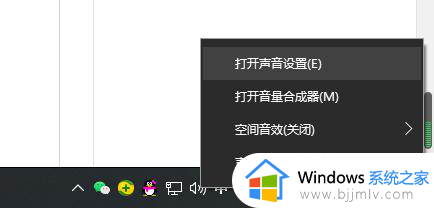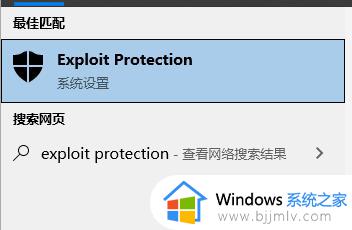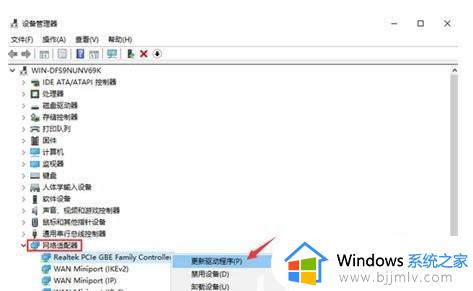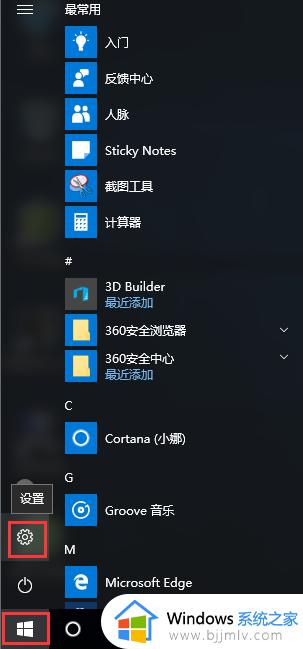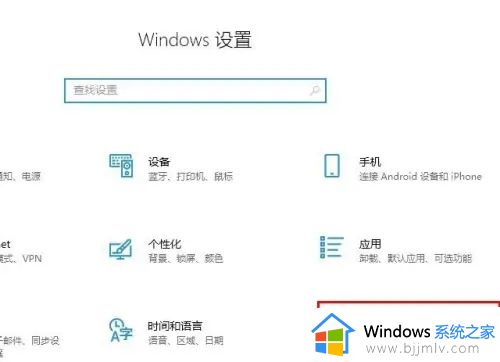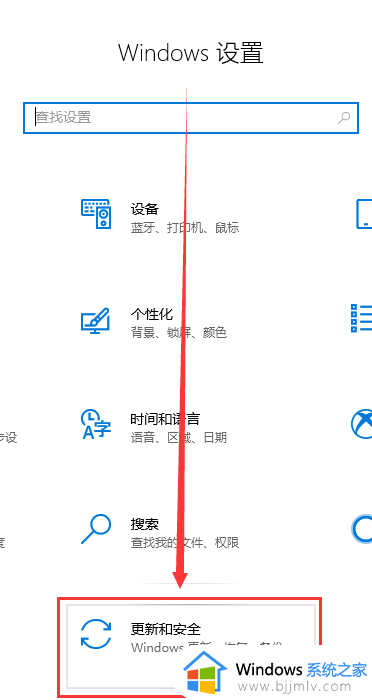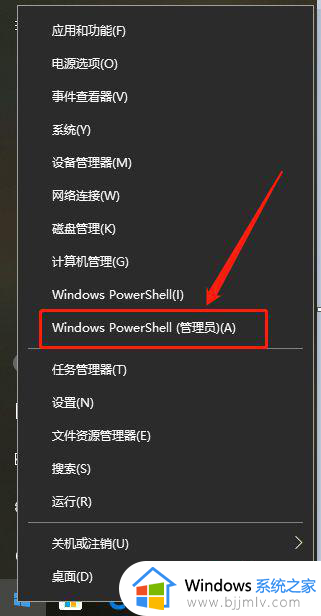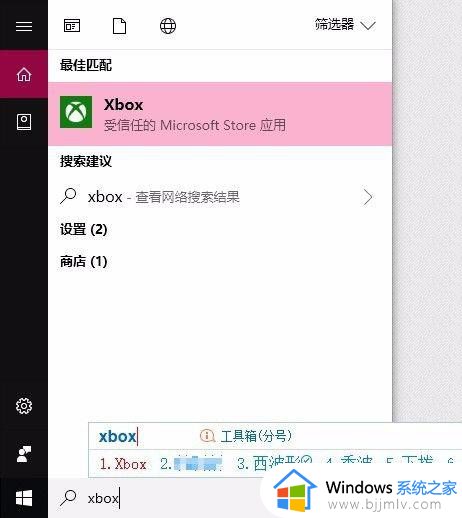重装win10系统后lol帧率变低怎么办 win10重装系统后lol掉帧解决方法
更新时间:2024-01-05 14:11:21作者:runxin
相信很多用户都比较喜欢在win10电脑上玩游戏,其中就保留现阶段非常热门的lol游戏,然而有些用户在将电脑重装win10系统之后,在运行lol游戏的过程中却莫名出现画面掉帧卡顿的问题,对此重装win10系统后lol帧率变低怎么办呢?以下就是小编教大家的win10重装系统后lol掉帧解决方法。
具体方法如下:
方法一
1、首先右键桌面上的这台电脑图标,点击属性。
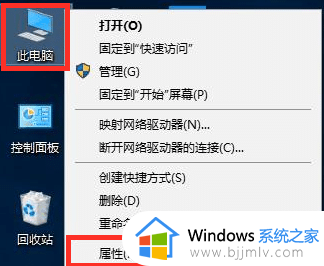
2、点击左侧的高级系统设置,打开系统界面。
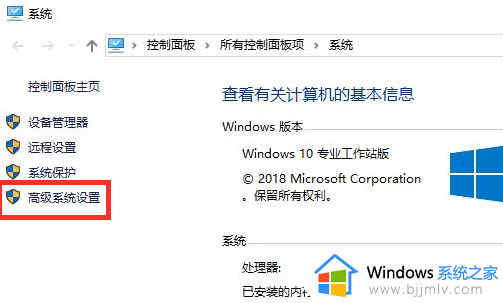
3、选择性能设置进入高级页面。
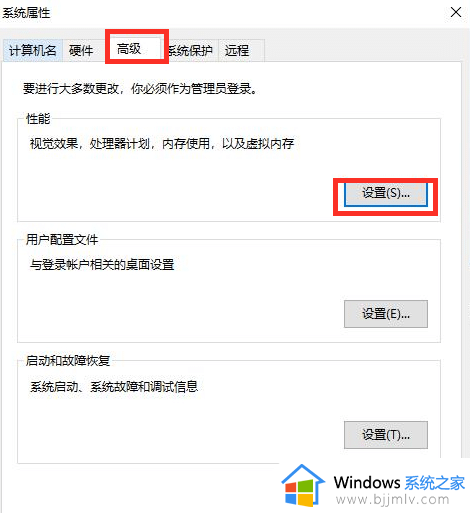
4、检查视觉效果页面下的调整为最佳性能,然后点击下面的应用。
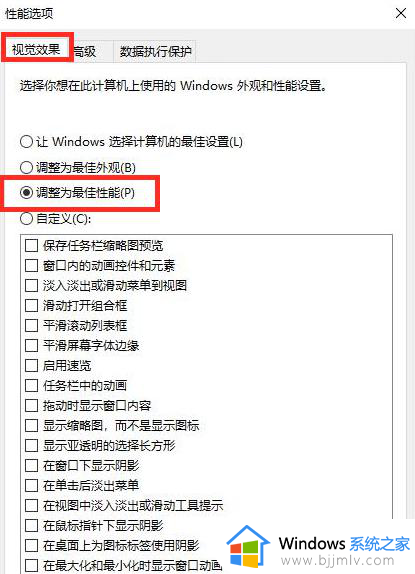
方法二
1、右键左下角开始按钮,选择设备管理器进入。
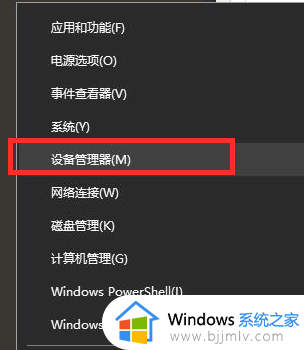
2、在设备管理器界面上展开显示适配器。
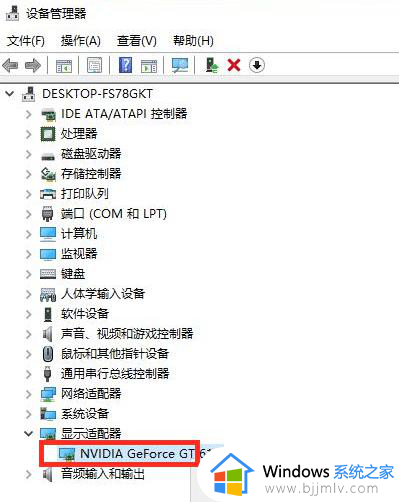
3、点击自动搜索更新驱动程序软件。
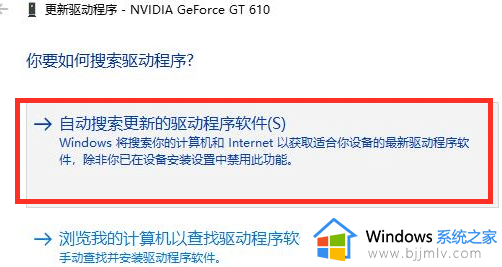
综上所述就是小编告诉大家的win10重装系统后lol掉帧解决方法了,有出现这种现象的小伙伴不妨根据小编的方法来解决吧,希望能够对大家有所帮助。